เห็นได้ชัดว่าข้อมูลฟรี 5 GB อยู่ที่นี่
- Microsoft จะเสนอข้อมูลฟรี 5 GB บน VPN ในตัวของ Edge
- ยักษ์ใหญ่ด้านเทคโนโลยี Redmond เสนอข้อมูลฟรี 15 GB ในอดีต แต่ก็ไม่ได้ดี
- แม้ว่าอาจดูเหมือนเป็นการถอยหลังหนึ่งก้าว แต่ 5 GB นั้นเป็นแบบถาวร
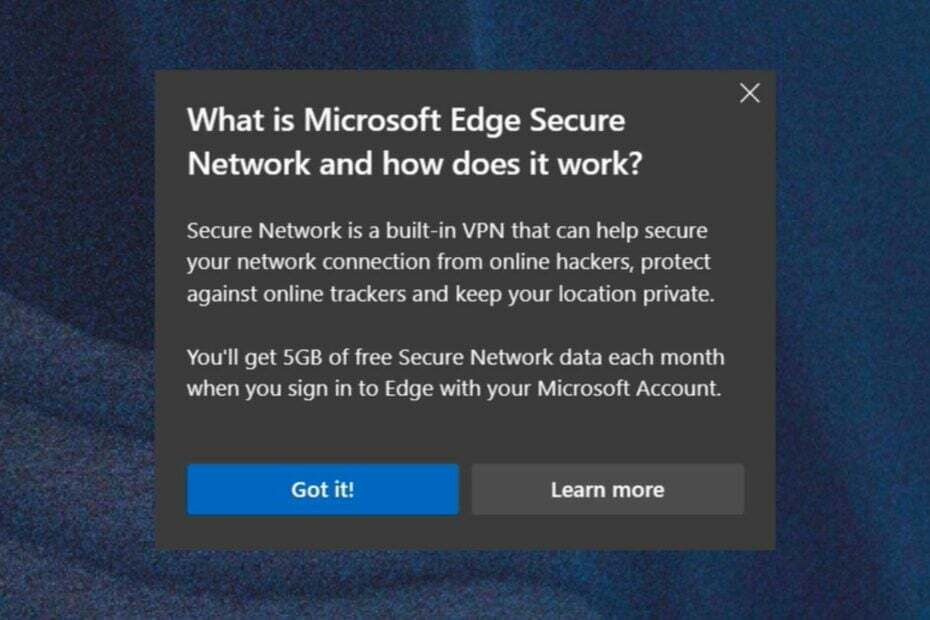
ดูเหมือนว่า VPN ในตัวของ Edge จะให้ข้อมูลฟรี 5 GB ในอนาคต ตามที่ผู้ที่ชื่นชอบ Windows นี้. เมื่อไม่นานมานี้ Microsoft เสนอข้อมูล 15 GB ผ่าน VPN ของ Edge น่าเสียดายที่มันกลายเป็นเพียงชั่วคราวและเป็นส่วนหนึ่งของช่วงทดลองใช้
อย่างไรก็ตาม ในครั้งนี้ Redmond ยักษ์ใหญ่ด้านเทคโนโลยีกำลังให้ข้อมูลฟรี 5 GB ซึ่งอาจเป็นแบบถาวร @Leopeva64 พบมันในหน้าการตั้งค่าใน Edge Canary ซึ่งมีการกล่าวถึงข้อมูลอย่างชัดเจนว่าฟรี
VPN ในตัวของ Edge สามารถให้ข้อมูลฟรี 5 GB แก่คุณได้ในอนาคต
โดย คุณ/Leopeva64-2 ใน MicrosoftEdge
ข้อมูลฟรี 5 GB ดูเหมือนจะเพียงพอสำหรับ Microsoft ในการรักษาสมดุลอย่างรวดเร็วระหว่างการเสนอทรัพยากรฟรีและการจัดการค่าใช้จ่าย ยิ่งกว่านั้น VPN ของ Edge สามารถมอบประสบการณ์การท่องเว็บที่ดี ในขณะที่ทำให้แน่ใจว่าบริการนั้นยั่งยืน
Microsoft ได้ลบตัวเลือกในการเปิดใช้งาน VPN ในทุกไซต์และ @Leopeva64 ตกลงนี่หมายความว่าข้อมูลฟรี 5GB จะเป็นแบบถาวร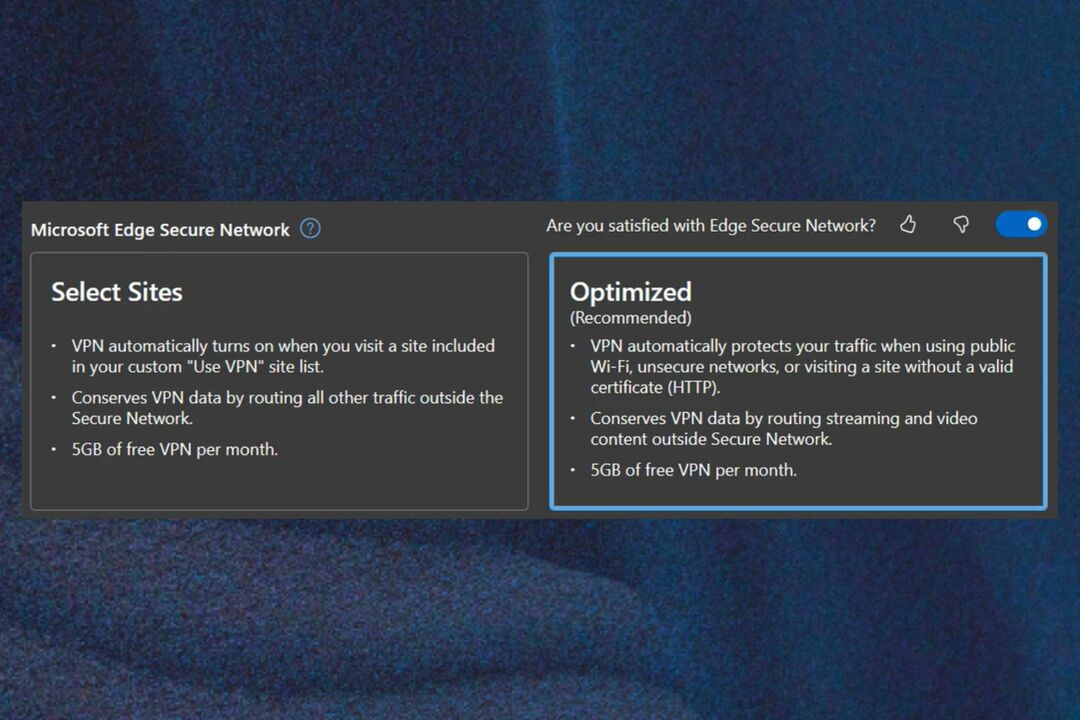
VPN ในตัวของ Edge มันคุ้มค่าหรือไม่?
คุณอาจถามตัวเองว่าควรใช้ VPN ในตัวของ Edge หรือไม่ และคำตอบคือใช่ คุณควร.
VPN ของ Edge เข้ารหัสการรับส่งข้อมูลทางอินเทอร์เน็ตของคุณ ดังนั้นมันจึงปกป้องคุณจากความสนใจที่ไม่ต้องการและการคุกคาม ตัวอย่างเช่น ทุกครั้งที่คุณเชื่อมต่ออุปกรณ์กับเครือข่าย Wi-Fi สาธารณะ คุณจะเสี่ยงต่อการถูกโจมตี VPN ปกป้องคุณจากสิ่งนั้น
ยิ่งกว่านั้น ด้วย VPN ในตัวของ Edge คุณสามารถข้ามเนื้อหาและเว็บไซต์ที่จำกัดภูมิภาคได้ นอกจากนี้ยังป้องกันไม่ให้ผู้ลงโฆษณาติดตามกิจกรรมของคุณ และสิ่งที่ดีที่สุดคือ VPN นี้มาพร้อมกับส่วนเสริมในตัว ดังนั้นจึงฟรี
Microsoft ประกาศเมื่อสักครู่ที่ผ่านมาและอนุญาตให้คนใน Edge ทดสอบการรับส่งข้อมูลรายเดือนฟรีสูงสุด 15GB อย่างไรก็ตาม ขีดจำกัดถูกกำหนดไว้ที่ 1GB เมื่อฟีเจอร์นี้พร้อมใช้งานสำหรับผู้ใช้ทุกคน
จากที่กล่าวมา 5 GB นั้นสมเหตุสมผลสำหรับข้อมูลฟรี และด้วยวิธีนี้ VPN ในตัวของ Edge จะดูแลประสบการณ์ของผู้ใช้โดยไม่ลดทอนความปลอดภัย มันเป็นเรื่องที่ดี
คุณใช้ VPN ในตัวของ Edge หรือไม่ คุณมีความคิดเห็นอย่างไรเกี่ยวกับเรื่องนี้ แจ้งให้เราทราบในส่วนความคิดเห็นด้านล่าง
ยังคงประสบปัญหา?
ผู้สนับสนุน
หากคำแนะนำข้างต้นไม่สามารถแก้ปัญหาของคุณได้ คอมพิวเตอร์ของคุณอาจประสบปัญหา Windows ที่รุนแรงขึ้น เราขอแนะนำให้เลือกโซลูชันแบบครบวงจรเช่น ฟอร์เทค เพื่อแก้ไขปัญหาได้อย่างมีประสิทธิภาพ หลังการติดตั้ง เพียงคลิกที่ ดู&แก้ไข ปุ่มแล้วกด เริ่มการซ่อมแซม


